Атол регистрация кассы в налоговой
Опубликовано: 09.05.2024
background:white"> Вся процедура регистрации кассовой техники на сайте налоговой занимает не более 20 минут. Однако на некоторых этапах процесса есть риски совершить ошибки, которые могут привести к нарушению порядка применения ККТ и даже вывести из строя фискальный накопитель.
Помимо онлайн-регистрации ККТ через личный кабинет на сайте ФНС вы можете лично обратиться в любую налоговую с этим вопросом, а также зарегистрировать кассу из личного кабинета оператора фискальных данных (ОФД). Но в этой статье мы рассмотрим именно регистрацию онлайн-кассы на портале nalog.ru.
Прежде чем приступить к регистрации онлайн-кассы, убедитесь, что вы:
- выбрали ОФД и заключили с ним договор
Контур.ОФД осуществляет онлайн-передачу фискальных данных с кассовой техники в налоговую службу в соответствии c изменениями в 54-ФЗ, а также предоставляет аналитику по торговым точкам.
Алгоритм регистрации онлайн-кассы на сайте ФНС
Процедура онлайн-регистрации кассы в личном кабинете на сайте ФНС в целом включает 7 этапов:
1. На сайте ФНС нужно заполнить заявление и подписать его КЭП. Для этого можно использовать любую КЭП, которая подходит для отчетности в ФНС, Росстат, ПФР, ФСС и другие контролирующие органы.
2. ФНС проверяет данные заявления, используя ЕГРЮЛ/ЕГРИП, а также реестры ККТ и фискальных накопителей (ФН).
3. Если проверка проходит успешно, то ККТ присваивается регистрационный номер.
4. Проводится фискализация техники, то есть в ККТ вводятся данные: регистрационный номер, выданный налоговой, данные ОФД и пользователя ККТ. Это может сделать как сам владелец кассы, так и внешняя организация, специализирующаяся на этой деятельности.
В первый раз лучше доверить регистрацию специальной организации, так как есть риски допустить ошибку. А ошибка может привести к тому, что придется менять фискальный накопитель.
5. Параметры фискализации (ФП или ФПД) передаются через сайт ФНС или на сайте ОФД.
6. Осуществляется проверка ФП для определения корректности работы фискального накопителя.
7. Выдается карточка регистрации ККТ с подписью ФНС в электронном виде.
Пользователи Контур.ОФД могут зарегистрировать кассу прямо из личного кабинета. Пошаговую инструкцию по регистрации касс из личного кабинета Контур.ОФД читайте в Справке.
Остановимся на каждом этапе регистрации онлайн-кассы отдельно — от подачи заявления на сайте налоговой до введения параметров регистрации в личный кабинет ОФД.
Шаг 1. Подача заявления на сайте ФНС
Чтобы зарегистрировать кассу, вам нужно зайти в личный кабинет на сайте www.nalog.ru и выбрать раздел «Учет контрольно-кассовой техники». Вы попадете на страницу, в которой есть кнопка «Зарегистрировать ККТ». При нажатии на эту кнопку появится окошко «Заполнить параметры заявления вручную».
Выберите модель ККТ, укажите адрес места установки ККТ, наименование места установки (наименование торговой точки, где она стоит). Адрес места установки должен быть выбран из справочника Федеральной информационной адресной системы (ФИАС).
Будьте готовы к тому, что в справочнике ФИАС есть не все адреса. Поэтому, прежде чем приступить к регистрации ККТ, зайдите на сайт ФИАС и проверьте, есть ли адрес вашей торговой точки в справочнике. Если есть хотя бы улица, на которой расположена торговая точка, то вы сможете зарегистрировать ККТ без проблем. Если улицы и адреса нет, то с онлайн-регистрацией может возникнуть проблема.
Что делать, если улицы и адреса нет в справочнике ФИАС?
Соберите все правоустанавливающие документы на торговую точку, обратитесь в администрацию района, на территории которой находится точка, и подайте заявление о включении помещения в адресный справочник ФИАС.
Далее вам нужно заполнить параметры ККТ — указать заводской номер ФН и серийный номер кассы. Все серийные номера ККТ и серийные номера фискального накопителя есть в базе ФНС. При указании номера сразу же запускается автоматическая проверка на наличие номера в базе. Также автоматически проверяется, не зарегистрирован ли этот номер за кем-либо другим .
Шаг 2. Введение особых параметров применения ККТ
Если проверка пройдет успешно, вы перейдете на следующий этап регистрации онлайн-кассы на сайте ФНС. Перед вами появится окошко, в котором нужно выбрать особые параметры применения ККТ.
Среди различных параметров есть такой, как «ККТ предназначена для работы исключительно в автономном режиме». Это означает, что ваша торговая точка или место осуществления деятельности, где вы применяете ККТ, находится на территории, отдаленной от сетей связи. Перечень таких территорий утверждается региональным законодательством либо приказом регионального правительства (на сайте региональной администрации вы можете найти документ, в котором перечислены такие территории).
Если ваша касса будет находиться на такой территории, то вы можете поставить галочку, указав параметр «ККТ предназначена для работы исключительно в автономном режиме». Будьте внимательны: если вы изначально не поставите галочку, то потом уже указать этот параметр не получится.
Шаг 3. Выбор ОФД из списка
После указания особых параметров применения ККТ необходимо выбрать ОФД. Он выбирается из списка, поэтому вам заранее, еще до регистрации онлайн-кассы в налоговой, надо заключить с ним договор .

54-ФЗ с Контур.ОФД: передача данных в ФНС, отправка электронных чеков, контроль касс
Шаг 4. Введение регистрационного номера ККТ и ИНН в саму ККТ
Если при введении регистрационного номера и ИНН вы ошибетесь хотя бы в одной цифре, то ФН «станет недействительным», то есть его можно выбросить .
Шаг 5. Заполнение «Отчета о регистрации ККТ…», распечатка чека
После того как вы введете параметры регистрации в ККТ, она распечатает чек. В нем будут указаны параметры фискализации (ФП или ФПД) – 10 цифр. Параметры фискализации в виде 10 цифр нужно ввести на сайте ФНС в окошко «Отчет о регистрации ККТ…» — в строку «Фискальный признак».
Помимо этого, в этом же окошке, необходимо указать номер и дату фискального документа в строке «Дата, время получения фискального признака» (эту информацию вы берете из чека).
Также указывается номер фискального документа — это порядковый номер чека.
Шаг 6. Получение карточки регистрации
Если фискализация прошла успешно, то вы получите карточку регистрации, подписанную КЭП. Наличия карточки в электронном виде в личном кабинете на сайте ФНС достаточно для того, чтобы начать работать с ККТ.
До получения карточки регистрации есть техническая возможность пробивать чеки, но делать это ни в коем случае нельзя! Если по какой-то причине регистрация у вас не пройдет, а на кассе возникнет фискальный документ, не переданный ОФД (до регистрации это невозможно будет сделать), то по истечении 30 дней касса будет заблокирована.
Шаг 7. Введение параметров регистрации в личный кабинет ОФД
После получения карточки регистрации нужно указать параметры регистрации в личном кабинете ОФД. После этой операции вы можете начинать работать .

Доверьте настройку специалистам. Поставим вашу кассу на учет в ФНС и фискализируем ее по всем правилам
Частые ошибки в регистрации онлайн-кассы
Проблемы возникают в том случае, если неправильно вводится регистрационный номер, а также расходятся регистрационные данные и настройки ККТ.
Расхождение регистрационных данных и реальных настроек кассы
Такая ошибка возникает при указании регистрационных данных на сайте ФНС и в самой кассе. Между собой эти данные технически никак не синхронизируются, поэтому вам нужно самостоятельно проверить, что данные, указанные на сайте www.nalog.ru, соответствуют тому, что вы указали в кассе. Если адрес места установки в кассе не соответствует тому, что есть на сайте, касса работать будет, но вы нарушите порядок применения ККТ.
Неверный ввод регистрационного номера
Здесь ошибка недопустима, так как она приводит к тому, что ФН выходит из строя .
Неправильное указание ОФД
Ошибка нередко возникает, когда ОФД меняют: на сайте ФНС меняют, а в самой кассе — нет, или наоборот. В этом случае касса будет работать, но порядок применения ККТ будет нарушен .
Частая перерегистрация кассы (смена фискального накопителя)
ФН поддерживает возможность перерегистрации не более 12 раз .
Данные для регистрации должны быть записаны в ФН не позднее одного рабочего дня после подачи заявления
Отчет о регистрации должен быть передан в налоговые органы не позднее рабочего дня следующего за днем получения регистрационного номера.
О том, как зарегистрировать в налоговой онлайн-кассу, вы также можете узнать, посмотрев вебинар « Как малому бизнесу начать применять онлайн-кассы » .
Не пропустите новые публикации
Подпишитесь на рассылку, и мы поможем вам разобраться в требованиях законодательства, подскажем, что делать в спорных ситуациях, и научим больше зарабатывать.
Данное руководство описывает "непростой" процесс регистрации онлайн кассовых аппаратов производства АТОЛ.
Внимание: Для регистрации ККТ у Вас должен быть заключен договор с ОФД и открыт доступ в личный кабинет на сайте ФНС. Так как во время регистрации Вам потребуется указать регистрационный номер ККТ (получают с сайта ФНС) и параметры для передачи данных в ОФД (получают при заключении договора с оператором фискальных данных).
По этой инструкции можно зарегистрировать следующие ККТ: АТОЛ 90Ф, АТОЛ 55Ф, АТОЛ 11Ф, АТОЛ 30Ф, FPrint-22, а так же более новые аппараты, которые поступят в продажу в скором будущем.
Предупреждение: будьте аккуратны при регистрации с вводимыми данными. Не правильно введенные данные потребуют перерегистрации аппарата. Один фискальный накопитель можно перерегистрировать не больше 11 раз.
Если Вы столкнулись с проблемой установки драйверов для оборудования АТОЛ, советую ознакомиться с инструкцией по этой ссылке. В той же инструкции описан процесс подключения ККТ АТОЛ к Интернет через USB кабель.
Настройка аппарата для работы через USB кабель:
Большинство ККТ семейства АТОЛ по умолчанию передают данные через COM. Программа регистрации требует включенный протокол обмена с помощью USB. Настроить протокол обмена на ККТ АТОЛ не сложно, для этого нужно активировать сервисный режим. Осуществляется этот процесс следующим образом:
- Включаете аппарат и зажимаете кнопку прокрутки чека;
- Дожидаетесь четвертого звукового сигнала и отпускаете кнопку прокрутки чека;
- Аппарат распечатает "чек-меню";
- Опция "Канал обмена" значится под номером 2;
- Значит два раза нажимаете кнопку прокрутки чека (каждое нажатие должно сопровождаться звуковым сигналом);
- Аппарат распечатает "чек-подменю";
- На чеке указан канал обмена USB под пунктом 3;
- Три раза нажимаете кнопку прокрутки чека;
- Аппарат распечатает текст "USB включен";
- Нажимаете один раз кнопку прокрутки чека, что бы выйти из сервисного режима.
Все, аппарат готов для регистрации - соединяйте ККТ с компьютером по средством USB кабеля (в большинстве случаев кабель идет в комплекте).
Процесс регистрации следующий:
Процесс регистрации ККТ производства АТОЛ совершенно простой, по сути Вам потребуется только соединить устройство с компьютером и запустить специальную утилиту регистрации, которая устанавливается вместе с драйвером ККТ АТОЛ.
Специально для Вас, мы подробно опишем весь процесс регистрации аппарата:
1. Скачиваете Драйвер торгового оборудования АТОЛ (версия 8.16 или более поздней).
2. Устанавливайте драйвер, соглашаясь с установкой всех компонентов. Драйвер желательно устанавливать в папку по умолчанию, что бы далее было проще следовать инструкции.
3. Подключаете кассовый аппарат к питанию, к компьютеру (через USB) и к Интернету (любым доступным способом).
4. Открываете: Локальный диск => Program Files => ATOL => Drivers8 => Utils => Bin
5. Запускаете утилиту EcrRegistration.exe. Утилита запустит проверку соединения ККТ с компьютером.
Если вдруг, устройство сообщает об ошибке, то скорее всего не изменен протокол работы - не забывайте, что утилита регистрирует только те ККТ, которые соединены с компьютером посредством USB и настроены для работы соответствующим образом (см. в начале страницы).
6. С 99% вероятностью программа обнаружить устройство и укажет версию его прошивки. Если все данные соответствую подключенному кассовому аппарату, то нажимаете кнопку "Далее".
7. Программа перейдет на следующий шаг для взаимодействия с фискальным накопителем. Если фискальный накопитель не был еще зарегистрирован, то будет доступен пункт "Зарегистрировать". Нажимаете его.
8. Откроется меню настройки даты и времени. Аккуратно и как можно более точно укажите дату и время момента регистрации (максимальное отклонения - не более пяти минут). Для простого решения, можно нажать кнопку "Синхронизировать с ПК" и тогда ККТ отрегулирует время и дату соответственно данным с Вашего компьютера.
После ввода данных и нажатия кнопки "Далее", аппарат распечатает чек с новой датой. Проверьте все ли правильно указано.
9. В открывшемся окне вводите данные соответственно названию полей. Данные вводите аккуратно, точно так же, как указывали при регистрации в налоговой.
Регистрационный номер ККТ Вы получаете при регистрации аппарата в налоговой через сайт.
Галочками можно отметить тот или иной пункт (в зависимости от условий работы кассового аппарата). Если не уверены, какой пункт Вам требуется, можете оставить пустыми все пункты.
10. Вводите параметры оператора фискальных данных. Требуемые параметры Вы получаете у ОФД, с которым заключали договор. Данные так же требуют аккуратности при вводе. В поле "Канал" Вы выбираете способ соединения ККТ с сетью Интернет.
После ввода данных, нажимаете "Далее".
11. На следующем шаге выбираете Вашу систему налогообложения. Возможно выбрать несколько и установить одну из выбранных действующей по-умолчанию.
Нажимаете "Далее", после указания нужной системы.
12.Следующим будет окно подтверждения введенных данных. Проверяете данные и, если все указано правильно, то с чистой совестью нажимаете кнопку "Выполнить".
13. Все! Утилита зарегистрирует Ваш кассовый аппарат у ОФД, и принтер распечатает чек в подтверждение регистрации.
На чеке будут указаны реквизиты (номер фискального документа и фискальный признак), которые Вам потребуется ввести в личном кабинете на сайте Федеральной Налоговой Службы для подтверждения регистрации ККТ.
Так же у ОФД в личном кабинете потребуется вручную добавить запись о кассовом аппарате (обычно функция отмечается кнопкой с надписью "Добавить ККТ"). О данном требовании уточняйте у Вашего ОФД.

В скором времени все бизнесмены, осуществляющие предпринимательскую деятельность в качестве ИП или ООО без персонала, занятого в сфере услуг, должны будут устанавливать кассовые аппараты в обязательном порядке. Представители налоговых служб рекомендуют заранее позаботиться о приобретении подходящей кассы и выборе оператора фискальных данных. Чтобы избежать проблем, следует также оформить ЭЦП и поставить технику на учет в ФНС. Чтобы провести эти процедуры быстро и без лишних трат, нужно знать, какой аппарат выбрать и где скачать соответствующий софт для его работы. Рассмотрим основные нюансы на примере фискального регистратора Атол.
Содержание:
Как зарегистрировать ККТ Атол в налоговой?
Постановка на учет контрольно-кассовых аппаратов должна осуществляться в соответствии с регламентом, утвержденным в ст. 42 закона 54-ФЗ. Каждый предприниматель обязан купить и зарегистрировать ККМ до установленного срока, который определяется видом деятельности.
Следует помнить, что сотрудники ФНС принимают на учет только ту технику, которая соответствуют всем требованиям законодательства. Аппарат должен быть:
- полностью исправен;
- оснащен фискальным накопителем, с допустимым сроком действия ключа;
- внесен в реестр моделей, разрешенных к применению;
- опломбирован в утверждённом порядке.
Поставить контрольно-кассовую технику на учет в ФНС можно тремя способами:
- при непосредственном обращении к налоговому инспектору во время личного посещения учреждения с предоставлением полного комплекта бумаг на компанию;
- дистанционное оформление заявки н регистрацию через личный кабинет предпринимателя на сайте налог.ру;
- воспользовавшись услугой специалиста в сервисном центре, которая исключает бумажную волокиту и минимизирует риск допущения ошибки во время фискализации устройства.
Рассмотрим самый оптимальный вариант самостоятельного оформления ККТ в личном кабинете налогоплательщика. При выборе ИФНС учитывается организационно-правовая форма предприятия. Если ККТ находится на балансе организации, то ее следует регистрировать по месту нахождения ООО. Если же с кассовым аппаратом будет работать индивидуальный предприниматель, то устройство следует оформлять по месту жительства.
Важно! В том случае, когда организация включает в себя несколько отдельных подразделений, находящихся в одном и том же муниципальном образовании, но на территориях, относящихся к разным территориальным отделениям ФНС, кассу каждого филиала следует регистрировать в том отделении, к которому он относится.
Перед тем, как обратиться к сотрудникам ФНС следует выполнить несколько важных действий:
Утилиты для регистрации кассового аппарата
Утилитами называют программный софт, который необходим для подключения кассовой техники к компьютеру для осуществления фискализации, настройки параметров и дальнейшей эксплуатации устройства.
После подключения кассы к ПК достаточно просто осуществлять обмен данными. Кассиру становятся доступны периферийная и товароучетная базы предприятия. Чтобы установить софт правильно перед инсталляцией необходимо ознакомиться с ее алгоритмом.
Для скачивания утилит для ККТ Атол требуется произвести следующую последовательность действий:
- Включить ПК и запустить любой из установленных браузеров.
- Ввести www.atol.ru в адресной строке и на официальном сайте производителя ККТ перейти в раздел «Центр загрузок».
- В открывшемся перечне выбрать «Программное обеспечение», а затем «ДТО». Далее нужно щелкнуть на «8.Х» и найти дистрибутив «8.16.06.00» последней доступной для пользователей версии.
- Для того, чтобы началась загрузка, следует открыть скаченный файл двойным щелчком ЛКМ и подтвердить запрос на инсталляцию при появлении системного диалогового окна. С помощью «Мастера установки» будут произведены все необходимые действия, и утилита установится на ПК.
Для того чтобы программа работала правильно и без сбоев потребуется установить драйвер, который можно найти в «Центре загрузок». В открывшемся списке следует выбрать вариант, который соответствует версии «прошивки» кассового аппарата. Последняя версия драйвера 10.4.5.0. для онлайн-кассы Атол была обновлена на дату 20 апреля 2019 года.
После скачивания и распаковки архива установите драйвер на компьютер. Далее потребуется загрузить софт для передачи информации ОФД по каналу Ethernet.
Как удаленно зарегистрировать ККТ Атол в налоговой?
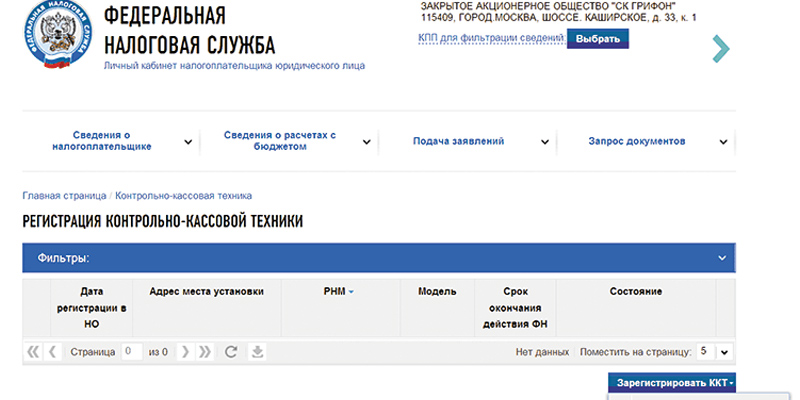
Для того чтобы избежать походов в отделение ФНС следует воспользоваться сервисом для налогоплательщиков на сайте www.nalog.ru. После авторизации в ЛК с использованием ЭЦП нужно зайти в раздел «Мои кассы» и кликнуть на надпись «Зарегистрировать». Для завершения процесса регистрации программа запросит ввести данные о месте эксплуатации онлайн-кассы, наименовании, заводском номере ККМ и ФН, а также сведения об операторе фискальных данных, с которым заключен договор на обслуживание.
В том случае, если все поля в заявлении были заполнены правильно, а кассовый аппарат соответствует всем, предъявляемым к нему требованиям, то статус ККМ в личном кабинете поменяется на «Присвоен регистрационный номер». Пользователь может увидеть РН, кликнув на значок справа от статуса.
Для дальнейшей работы рекомендуется скачать уведомление с подтверждением о присвоении регистрационного номера, который необходим для дальнейшей фискализации и ввода в эксплуатации кассового аппарата Атол.
Как самостоятельно настроить ККТ Атол с помощью утилиты регистрации?
Для начала необходимо подключить кабель питания и интерфейсный кабель. Важно помнить, что в ФР не предусмотрено порта Ethernet, поэтому нужен будет программный. Регистратор подключается через USB-порт.
Перед началом работы следует убедиться, что в специальном отсеке есть чековая лента. Для того чтобы пробить пробный чек следует на отключенной онлайн-кассе зажать клавишу промотки, а затем включить ее. Кнопку нужно отпускать только после того, как дважды прозвучит звуковой сигнал.
Когда чек распечатается, следует проверить на нем данные релиза прошивки, защитный код, а также обратить внимание на качество печати.
Для дальнейшего использования потребуется запустить «Драйвер ККМ» и выполнить следующие манипуляции:
- Установить с регистратором связь, выбрав в разделе «Настройка свойств» пункт «Поиск оборудования». Отметить активные COM-порты и кликнуть на кнопку «Поиск». В результате будет осуществлен поиск ККМ по всем доступным портам. Пользователь должен быть готов к тому, что устройство будет найдено на одном из «виртуальных» COM-порте. Это объясняется тем, что подключение устанавливалось через разъем USB. Обнаруженный COM-порт будет обеспечивать обмен данными с ПК, а торой виртуальный порт будет обеспечивать передачу документов ОФД.
- Далее нужно произвести проверку связи на СОМ-порте и дождаться, пока система обнаружит ФР. На экране появится наименование устройства, его заводской номер. Также будет отмечено, что касса не фискализирована.
- Для проверки состояния после запроса регистрации ККТ Атол нужно во вкладке «Запросы» выбрать пункт «Состояние» и убедиться в том, что устройство включено. Кассовая смена должна быть закрыта, а дата и время установлены правильно.
- Изменить параметры ККМ можно в меню «Настройка свойств». Выбрав в разделе «Параметры» пункт «Настройки ОФД», следует ввести цифры из договора ОФД в поле «Порт». Также потребуется отметить канал обмена «Ethernet over USB» для того, чтобы в будущем иметь возможность настраивать «виртуальный» Ethernet. В строке «Интервал опроса ФН на наличие сообщений для передачи ОФД» нужно указать 1000 и подтвердить изменение параметров путем нажатия на кнопку «ОК».
- Если возникнет необходимость изменить клише чека, в любое время можно зайти в раздел «реклама клише» и внести нужные данные. Пользователь может указать здесь название организации, рекламный текст и информацию о действующих акциях или скидках. В завершении нужно подтвердить внесенные изменения и закрыть окно.
Для настройки виртуального Ethernet-соединения нужно внести в дистрибутиве «Ethernet over USB» наименование кассового аппарата (например Атол 22Ф) и СОМ-порт (27). Далее нужно отметить пункт «Автозапуск» и запустить службу «Ethernet». Когда все действия выполнены, можно закрывать программу.
Если кассовый аппарат Атол после регистрации не определяется с помощью утилиты, то софт нужно будет переустановить. Ошибка может быть вызвана техническим сбоем либо несовместимостью версий установленной утилиты и «прошивки» устройства.
Чтобы избежать проблем в работе следует уточнить у специалистов, какой софт совместим с онлайн-кассой. Увидеть версию «прошивки» можно в распечатанном отчете или в техническом паспорте на ККТ.
Если же устранить неисправность самостоятельно не получилось, то придется воспользоваться услугами специалиста ЦТО или связаться с поставщиком, у которого была приобретена ККМ.
Настройка печати отчета о регистрации ККТ Атол

Для автоматического обнаружения ФР системой, следует запустить специальный драйвер регистрации. Программа предложит перейти «Далее» и «Зарегистрировать» устройство. Чтобы во время регистрации установилось корректное время и дата, нужно синхронизировать драйвер с компьютером.
Когда на экране появится форма с пустыми полями, в них нужно внести данные об организации и ККТ. Если регистрация ККТ Атол проводится индивидуальным предпринимателем, то в строке «Наименование организации» нужно указать фамилию.
В поле «Адрес проведения расчетов» нужно указать место, где будет установлена онлайн-касса. ИНН налогоплательщика и регистрационный номер фискального регистратора можно посмотреть в соответствующих документах.
После того, как вся информация будет внесена, нужно отметить галочкой пункт «Шифрование данных», а также другие важные параметры, к примеру, в какой сфере осуществляется предпринимательская деятельность с использованием ККМ (услуги, торговля, интернет-бизнес). Если все данные введены корректно, то можно переходить к следующему шагу, нажав на кнопку «Далее».
Следующий этап предусматривает ввод актуальной информации об операторе фискальных данных. Пользователю нужно будет указать адрес сервера, куда будут направляться чеки после проведения транзакций. Те данные, которые внесены автоматически, следует внимательно проверить.
Дополнительно потребуется указать ИНН ОФД, который участвует в формировании на чеке фискального признака. Если при проверке номера не обнаружено ошибок, можно переходить к следующему этапу.
В завершении настройки печати отчета о регистрации ККТ Атол нужно будет выбрать соответствующий способ налогообложения и загрузить данные в систему кассового аппарата.
Теперь можно вывести на печать отчет о регистрации фискального накопителя, встроенного в онлайн-кассу. Указанные в нем цифры следует внести в соответствующую строку в форме фискализации в личном кабинете пользователя на сайте ФНС.
После того как завершится активация ФН, следует проконтролировать процесс отправки фискальных чеков. Для этого нужно запустить «Драйвер ККМ» и осуществить интеграцию с регистратором. После того как отметите пункт «Устройство включено» переходите в меню «Регистры» и отмечайте пункт «Прочитывать регистры».
В открывшемся окне с перечнем менеджеров регистров следует нажать на кнопку «Прочитать». Особое внимание нужно обратить на состояние 44-го. В разделе «Неотправленные документы» должен быть показатель 0. Это означает то, что все чеки отправлены, в активация ККТ Атол успешно выполнена.
Завершение регистрации онлайн-кассы в ФНС
Чтобы полностью завершить процесс регистрации ККТ Атол в ФНС нужно обязательно вернуться в ЛК, выбрать там нужный кассовый аппарат и щелкнуть на него. Далее кликнуть на «Завершить» и внести в форму актуальную дату и время фискализации, которые указаны в распечатке. Также потребуется указать фискальный признак и номер ФД.
После этого можно переходить к настройке параметров устройства, для которой в сервисе ОФД предусмотрен раздел для подключения нового оборудования. Пользователю достаточно щелкнуть на надпись «Подключить» и в открывшемся окне заполнить поля, указав данные о предприятии или ИП, фискальном накопителе и кассовом аппарате. Вся необходимая информация есть в распечатке отчета о регистрации ККТ Атол.
Как правило при регистрации ККТ Атол в ФНС не возникает сложностей. Если же проблемы все-таки возникли и завершить процесс не удалось из-за ошибки на каком-то этапе, то за помощью можно обратиться к специалистам авторизованного сервисного центра. Они подскажут, как устранить неисправность и успеть вовремя зарегистрировать ККМ, чтобы не попасть под административную ответственность за нарушение закона.
«Клерк» Рубрика Онлайн-кассы

Организации и ИП, осуществляющие расчеты, обязаны применять контрольно-кассовую технику (ККТ). Это требование пункта 1 ст. 5 Закона от 22.05.2003 № 54-ФЗ о ККТ. Однако использовать технику можно только после ее регистрации в ИФНС. Пошаговую инструкцию о том, как осуществить процедуру регистрации ККТ в 2021 году, мы предлагаем в нашей статье.
Заявление на регистрацию ККТ
Согласно пункту 4 ст. 7 Закона от 03.07.2016 № 290-ФЗ, с 01.02.2017 передача данных в ФНС производится в электронной форме через оператора фискальных данных, кроме случая, когда ККТ используется в недоступных для сетей связи местностях. Поэтому в первую очередь необходимо заключить договор с оператором фискальных данных.
Шаг первый: заполнение заявления на регистрацию ККТ.
Подать заявление можно двумя способами:
- в электронной форме, заполнив специальную форму в кабинете ККТ на сайте ФНС — п. 4 приложения к Приказу ФНС РФ от 29.05.2017 № ММВ-7-20/483@, п. 9 порядка ведения кабинета ККТ, утвержденного Приказом ФНС РФ от 21.03.2017 N ММВ-7-20/232@;
- на бумаге — путем личного представления или отправки по почте в ИФНС.
Электронный способ подачи заявления более удобен, но, чтобы им воспользоваться, необходимо иметь усиленную квалифицированную электронную подпись. Данный порядок установлен п. 5 приложения к Приказу ФНС РФ от 29.05.2017 № ММВ-7-20/483@ и п. 10 ст. 4.2 Закона от 22.05.2003 № 54-ФЗ.
Если вы решили подать заявление на бумаге, нужно заполнить форму, утвержденную приложением № 1 к Приказу ФНС РФ от 29.05.2017 № ММВ-7-20/484@ (форма 1110061). Правила ее составления приведены в приложении № 5 к указанному приказу. Согласно правилам необходимо учесть, что:
- заявление заполняется на каждый экземпляр техники и его можно оформить как вручную, так и на компьютере;
- исключены любые исправления, а также двусторонняя печать заявления;
- все графы необходимо заполнить, кроме случаев, приведенных в порядке заполнения заявления. Например, нет необходимости заполнять поле «Код причины перерегистрации», а также поля раздела 4 «Сведения о сформированных фискальных документах» заявления (пп. 7, 34 порядка заполнения).
Не нужно заполнять поля:
ОГРН/ОГРНИП, если компания является иностранным юрлицом (п. 2 порядка);
- предназначенные для заполнения сотрудником ИФНС. К таким реквизитам относятся сведения о регистрации ККТ в налоговой, о количестве страниц заявления и прилагаемых к нему документов, а также о дате представления заявления и его регистрации;
- строку 150, если организация не применяет ККТ для формирования бланков строгой отчетности в электронном виде и их печати на бумаге;
- раздел 3, если организация использует ККТ без передачи в электронной форме фискальных данных в налоговые органы. Однако в этом случае нужно заполнить строку 170 «ИНН оператора фискальных данных», проставив в ней нули.
Если пользователь планирует использовать одну ККТ в составе нескольких автоматических устройств для расчетов, то необходимо заполнить раздел 2.1 формы заявления.
Обратите внимание: если компания регистрирует онлайн-аппарат по месту нахождения обособленного подразделения, то нужно учесть особенности заявления на регистрацию кассы. Так, в поле «КПП» в верхней части каждой страницы заявления указывается КПП обособленного подразделения. Заявление в этом случае подписывается руководителем обособленного подразделения.
ОФД для регистрации ККТ
Для работы с онлайн-ККТ компания должна заключить договор с оператором фискальных данных (ОФД). Список операторов есть на сайте ФНС по адресу: https://www.nalog.ru/rn77/related_activities/registries/fiscaloperators/.
При этом выбрать оператора и заключить с ним договор нужно прежде обращения в налоговую в целях регистрации ККТ.
В законе № 54-ФЗ под ОФД понимается организация, созданная в соответствии с законодательством РФ, находящаяся на территории нашей страны и получившая разрешение на обработку фискальных данных.
Обмен данными будет происходить по установленным протоколам и в рамках заключенного договора между пользователем ККТ и оператором фискальных данных. Федеральный закон № 54-ФЗ устанавливает требования к ним. Отметим, что оператором может быть, например, банк, оператор электронного документооборота или телекоммуникационная компания. При этом такие компании могут формировать пакетные предложения, субсидировать покупку и обслуживание кассовых аппаратов своих клиентов или предлагать широкий спектр дополнительных услуг.
Предприниматели самостоятельно отдают предпочтение тому или иному оператору. Сроки заключения договора законом не предусмотрены, однако стоит отметить, что без такого договора ККТ не зарегистрируется.
Регистрационный номер ККТ
Не позднее следующего рабочего дня после получения заявления ИФНС выдает пользователю регистрационный номер ККТ, необходимый для формирования отчета о регистрации кассовой техники.
Шаг второй: получить регистрационный номер.
Обратите внимание: если заявление было подано через кабинет ККТ на сайте ведомства, то регистрационный номер отобразится там же.
Отчет о регистрации ККТ
В течение следующего дня после получения регистрационного номера пользователь должен сформировать отчет о регистрации ККТ.
Для формирования отчета в фискальный накопитель нужно внести следующую информацию:
- регистрационный номер ККТ;
- полное наименование пользователя;
- данные о ККТ, фискальном накопителе и иные необходимые сведения.
Карточка регистрации ККТ
Шаг четвертый: получить карточку регистрации ККТ.
Обратите внимание: до получения карточки пробивать чеки нельзя.
Порядок получения карточки зависит от того, каким способом пользователь направил в налоговую заявление (форма 1110061). Если документ предоставлен в электронном виде, то карточку направят через личный кабинет или через оператора фискальных данных.
Чтобы получить карточку в бумажном виде, нужно подать соответствующее заявление в произвольной форме. Фискалы выдадут документ в течение 5 рабочих дней после получения заявления.
Шаг пятый: зарегистрировать ККТ на сайте ОФД.
Далее пользователю нужно зарегистрировать онлайн-кассу в личном кабинете на сайте оператора фискальных данных. Сделать тестовую продажу и проверить отправку чека можно в личном кабинете оператора.
Ошибки при регистрации ККТ
Как проверить регистрацию ККТ в ФНС
Законом № 54-ФЗ не допускается регистрация в налоговых органах ККТ, сведения о которой отсутствуют в реестре ФНС. Отметим, что реестры контрольно-кассовой техники и фискальных накопителей размещены на сайте ФНС РФ (https://www.nalog.ru/rn77/related_activities/registries/).
Таким образом, ККТ, сведения о которой отсутствуют в реестре, применять нельзя.
Чтобы проверить, что ККТ внесена в реестр ФНС, нужно перейти на сайт службы по проверке ККТ: https://kkt-online.nalog.ru/ . Далее следует выбрать модель ККТ, которая указана в паспорте смарт-терминала, и нажать кнопку «Проверить».
Шаг шестой: проверить регистрацию ККТ в ФНС.
В случае необходимости проверки регистрации применяемой модели контрольно-кассовой техники пользователь может обратиться в инспекцию по месту учета в качестве налогоплательщика для получения соответствующей информации. Проверка осуществляется в соответствии с административным регламентом ФНС, утвержденным Приказом Минфина РФ от 17.10.2011 № 132н.
Как снять с регистрации ККТ
В ряде случаев компания или ИП (пользователи кассового аппарата) должны снять ККТ с учета. Такая ситуация может возникнуть, например, если кассу украли либо она утеряна, либо возникла необходимо передать аппарат другому пользователю.
В этих случаях необходимо обратиться в ИФНС в течение следующего рабочего дня.
Кроме того, технику можно снять с учета, если пользователь перестал ее эксплуатировать. Однако закон этого не требует.
При заполнении заявления нужно пользоваться формой 1110062, которая приведена в приложении к Приказу ФНС РФ от 29.05.2017 № ММВ-7-20/484@.
Заявление может быть заполнено, как и при регистрации ККТ, в электронном или бумажном виде.
Формировать отчет о закрытии фискального накопителя нужно не всегда. Это необходимо сделать при передаче ККТ другому лицу. В остальных случаях отчет не формируется.
Кроме того, компания вправе представить отчет, если она прекратила использовать кассовую технику и решила снять ее с учета.
Если ККТ снимается с учета в связи с передачей другому пользователю, вместе с заявлением нужно представить сведения из отчета о закрытии фискального накопителя либо считанные фискальные данные в цифровом виде.
ККТ снимается с учета в течение 10 рабочих дней с даты подачи заявления.
При этом законом № 54-ФЗ установлены случаи, при которых налоговики снимут ККТ с учета без заявления пользователя. К таковым относятся:
- ККТ не соответствует требованиям законодательства;
- компания ликвидирована;
- истек срок действия ключа фискального накопителя.
Снятие налоговым органом ККТ с учета без заявления пользователя происходит при формировании карточки о снятии ККТ с регистрационного учета. Она выдается пользователю в течение 5 рабочих дней с даты ее формирования.

В данной статье мы подробно расскажем о том, как зарегистрировать кассовую машину через личный кабинет на сайте ФНС, как произвести операцию фискализации и осуществить подключение к оператору фискальных данных на примере Атол.
В соответствии с Федеральным Законом №54, всё хозяйствующие субъекты, ведущие финансовую деятельность по предоставлению услуг или продаже товаров, должны установить KKT нового стандарта. Также одним из законных требований является постановка KKM на учёт в ФНС.
Как подготовить KKM к регистрации в ФНС
Требования, предъявляемые при регистрации KKM, обозначены в Федеральном Законе №54 ст. 4.2. Собственник бизнеса после покупки KKT обязательно должен получить регистрационную карточку в ФНС.
Для того чтобы налоговая служба поставила оборудование на учёт, необходимо чтобы оно отвечало всем предписаниям, обозначенным в законе. Это означает что устройство, должно быть:
прописано в реестре KKT, как допущенное к работе;
оснащено фискальным накопителем с ключом, чей срок действия подходит к деятельности, которую осуществляет организация;
Способы регистрации KKM:
Подача пакета документов непосредственно в отделении налоговой службы.
Подача заявки через личный кабинет на официальном сайте ФНС.
Передача полномочий по постановке на учёт KKT специалисту АСЦ (поможет избежать ошибок в процессе фискализации устройства, сэкономит время).
Ниже мы поэтапно разберем процедуру самостоятельной постановки KKM на учёт через личный кабинет на сайте ФНС.
Для того чтобы понять в какое отделение ФНС подавать заявку, необходимо определить, к какому типу хозяйствующего субъекта относится Ваш бизнес. Так, ИП должны подавать заявление в отделение, закреплённое за адресом своего проживания, а ООО – по юридическому адресу организации.
Если предполагается установка KKM в обособленное подразделение (филиал организации), то заявка подаётся по месту его фактического нахождения.
Важно! В случае, когда хозяйствующий субъект имеет несколько филиалов, расположенных в одном населённом пункте, но при этом относящихся к различным отделениям ФНС, кассовое устройство должно быть зарегистрировано в соответствии с адресом, по которому оборудование будет установлено в дальнейшем.
Для подачи заявления на регистрацию кассы в ФНС нужно осуществить следующие действия:
Убедиться в том, что устройство соответствует всем требованиям, прописанным в ФЗ №54 (KKM должна быть оснащена фискальным накопителем и иметь доступ к сети интернет, для осуществления передачи данных о кассовых операциях ОФД).
Загрузить и установить программное обеспечение, нужное для осуществления процедуры регистрации и последующего использования KKT Атол. Внимательно изучить техническую инструкцию.
Если ещё нет, то приобрести электронную подпись в любом удостоверяющем центре (она необходима для подтверждения совершаемых действий на сайте ФНС).
Ознакомиться с перечнем ОФД, зарегистрированных в реестре находящемся на сайте ФНС. Выбрать из них подходящего и заключить договор абонентского обслуживания.
Как загрузить программное обеспечение, необходимое для осуществления регистрации KKT Атол?
Утилита - это программное обеспечение, гарантирующее взаимодействие KKM с персональным компьютером, оно необходимо для осуществления процедуры фискализации, без которой KKM будет работать некорректно.
Если касса не будет интегрироваться с ПК, обмен данными, необходимый для функционирования выносного оборудования и работы системы, осуществляющей товарный учёт, пропадёт.
Перед там, как загрузить и установить на свой компьютер необходимое ПО, внимательно изучите последовательность работы с ним.
Для загрузки утилиты необходимо:
Запустить компьютер и перейти на официальный сайт Атол, открыть [Центр загрузок] (там можно загрузить необходимое для регистрации KKT Атол программное обеспечение).
В появившемся перечне выбрать [Программное обеспечение]→ [ДТО]→ [8.X]→[18.16.06.00]. Данный дистрибутив на момент весны 2019 года, представляет самую новейшую версию.
Для того чтобы начать загрузку, два раза щёлкните мышкой на [18.16.06.00], затем, чтобы подтвердить операцию, выберите →[Да]. Чтобы установить ПО, воспользуйтесь Мастером установки.
Также Вам понадобится драйвер, он находится в [Центре загрузок]. Выберите программный набор, идентичный с текущей версией кассового аппарата (на весну 2019 года это [10.4.5.0.]), загрузите архив, разархивируйте и установите его на свой компьютер. После этого, через интернет скачайте программу, предусмотренную для обеспечения передачи данных оператору фискальных данных.

Этапы регистрации KKT Атол через личный кабинет ФНС
Если всё сделано правильно, то в течение пяти рабочих дней с момента подачи заявления, ФНС присвоит KKM номер, он будет указан в регистрационной карточке устройства, которая придет в личный кабинет.
После окончания процедуры регистрации, в случае если KKM соответствует ФЗ №54, во вкладке [Мои кассы] рядом с добавленным устройством высветится [Присвоен регистрационный номер]. Для просмотра истории заявки кликните на значок, размещённый рядом с присвоенным статусом. Регистрационную карточку Вы можете загрузить на ПК либо сразу распечатать, в ней указанны данные, необходимые для создания отчёта регистрации. После того, как устройство будет поставлено на учёт в ФНС, необходимо осуществить процедуру фискализации и затем активировать KKM.
Инструкция по настройке программного обеспечения, необходимого для регистрации, на примере KKT Атол.
Включите устройство в розетку и подсоедините интерфейсный кабель, помните, что в Атол FPrint-22ПТК нет порта, предназначенного для получения интернета. Поэтому для выхода в сеть необходимо подсоединить устройство через кабель USB.
Проверьте, заправлена ли катушка с лентой в лоток для бумаги и распечатайте тестовый чек. Для этого удерживайте кнопку перемотки на выключенном устройстве, а затем активируйте его. После того, как раздадутся два коротких сигнала, уберите палец с клавиши, и когда чек будет выпущен, убедитесь, соответствует ли качество печати заявленному производителем.
Откройте программу [Драйвер KKM], а после этого выполните ряд действий:
Убедитесь в наличии соединения с KKT. Чтобы это сделать, откройте [Свойства]→ [Поиск оборудования]. Для поиска работающих СОМ-портов выберите [Поиск] и программа выполнит поиск KKM через все действующие порты. Так как интеграция осуществляется через USB соединение, KKM находится на виртуальных COM-портах. Существует 2 порта, на одном находится устройство (26), а через другой (27) происходит перенаправление информации оператору фискальных данных.
Осуществите проверку коммуникации на COM-порте, где расположена KKM и подождите, пока будет опознан фискальный регистратор. В программном окне должно высветиться название и модель машины, номер, присвоенный ей на заводе-изготовителе, а также режим, в котором устройство функционирует (не фискализована).
Для проверки устройства откройте [Запросы]→[Состояние] – должно быть отмечено [Устройство включено]. Затем необходимо убедиться в том, что кассовая смена окончена. В разделе [Сервис] проверьте правильность хронометрических данных.
Выставьте необходимые параметры KKM, для этого в разделе [Настройки свойств] откройте [Параметры] и выберите [Настройки ОФД], после этого, укажите адрес сервера ОФД и внесите числовое обозначение, указанное в соглашении в строку [Порт].
В качестве канала передачи информации выставьте «Ethernet over USB», затем в строке «Интервал опроса ФН на наличие сообщений для передачи ОФД» введите – 1000. Для активации выставленных параметров выберите [OK].
Для того чтобы изменить форму чека, откройте раздел [Реклама клише] и напишите шапку и окончание для будущих чеков, например, название магазина или торговой сети, информацию о проводимых акциях и скидках, и другое. Для подтверждения изменений нажмите [OK].
Чтобы наладить виртуальный Ethernet, откройте программу «Ethernet over USB». В открывшейся форме введите название и марку KKM, а затем числовое обозначение COM-порта – 27, подтвердите внесённые данные. Рядом с графой [Автозапуск] поставьте галочку, а затем активируйте функцию Ethernet. Выйдите из программы.
В случае, когда программное обеспечение не может опознать кассовое устройство, проверьте, совместимо ли оно с версией KKM. Если все верно, но касса не опознана, то переустановите программу.

Формирование и печать отчёта о регистрации KKT Атол
Откройте программу регистрации, она в автоматическом режиме опознает фискальный регистратор, после чего нажмите [Далее]→[Зарегистрировать]. Для указания правильных хронометрических данных, синхронизируйте программу с компьютером.
В открывшемся окне внесите запрашиваемые данные (реквизиты хозяйствующего субъекта и KKM). Затем укажите адрес, где будет установлена KKM; ИНН собственника; номер, указанный в регистрационной карточке и поставьте галочку в строке [Шифрование данных]. Если требуется, внесите дополнительную информацию, например, тип бизнеса (интернет магазин, розничная торговля, сфера услуг). Перед тем, как нажать [Далее] убедитесь в правильности заполненных данных.
Следующий этап – это указание информации об операторе фискальных данных. Необходимо внести адрес сервера, на который кассовое устройство будет перенаправлять информацию о совершённых кассовых операциях. Затем введите регистрационный номер устройства. Внимательно проверьте данные перед подтверждением, т.к. они необходимы для формирования фискального признака, если всё внесено верно, для подтверждения нажмите [Далее].
Завершающий этап – это указание формы налога и отправка данных в программу KKM.
Если всё прошло успешно, устройство распечатает отчёт о регистрации ФН. Данные из этого документа необходимо указать в форме фискализации в личном кабинете.
Когда фискальный накопитель будет активирован, убедитесь в том, что фискальные документы пересылаются ОФД.
Для проверки неотправленных документов ОФД необходимо: запустить [Драйвер KKM], после чего установите соединение с регистратором и выберите [Устройство включено]. Откройте раздел [Регистры] выберите [Прочитать регистры] → [Менеджер регистров] → [Прочитать]. Если в графе [Неотправленные документы] стоит 0, значит, активация фискального накопителя выполнена успешно.
Окончание процедуры регистрации KKT в ФНС на примере Атол
Если всё выполнено верно, статус изменится на «Контрольно-кассовая техника зарегистрирована».
В завершение настройте KKM на сайте ОФД, для этого откройте вкладку [Подключить] и в появившейся анкете внесите все запрашиваемые данные (они есть в чеке завершения регистрации). Когда всё будет готово, отправьте запрос на подключение и подождите сообщения о том, что процедура регистрации окончена. Теперь можно приступать к работе.
Если во время процедуры регистрации появляются ошибки или устройство по какой-то причине не пересылает данные ОФД, нужно как можно скорее обратиться в АСЦ за помощью к квалифицированным специалистам.
Читайте также:

